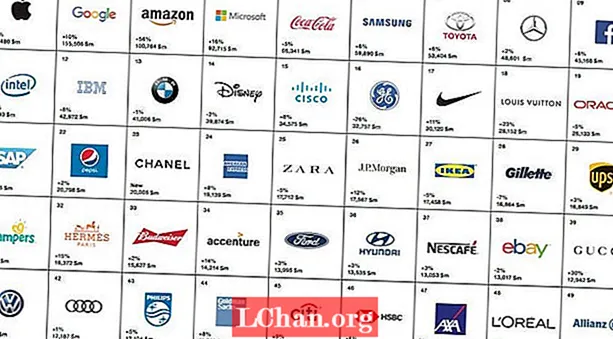NộI Dung
- Cách tắt thông báo web trong Google Chrome
- Tắt thông báo web trong Firefox (PC, Mac, Android)
- Tắt thông báo web trong Microsoft Edge (PC)
- Tắt thông báo web trong Safari (Mac)

Nếu là người dùng web thông thường, chắc chắn bạn đã thấy thông báo từ các trang web mà bạn thường xuyên truy cập xuất hiện ở góc trên cùng bên phải của màn hình. Mọi trang web đều phải yêu cầu quyền để gửi những thứ này, nhưng chỉ vì bạn đã nhấn "Cho phép" một lần, không có nghĩa là nó phải giữ nguyên như vậy. Nếu bạn thay đổi ý định, bạn có thể tắt hoặc dừng thông báo web bất kỳ lúc nào.
Mặc dù thông báo đẩy từ Creative Bloq là một cách tuyệt vời để cập nhật những tin tức và xu hướng mới nhất của ngành thiết kế, chúng tôi nhận ra và hiểu rằng bạn có thể không muốn nhận chúng. Đó là lý do tại sao chúng tôi tổng hợp bài viết này để giúp bạn tắt thông báo trên Google Chrome, Firefox, Microsoft Edge và Safari bất cứ khi nào bạn muốn.
Lưu ý: iPhone và iPad tự động ngăn thông báo web, vì vậy bất kỳ ai có thiết bị Apple di động đều không cần lo lắng về việc hủy kích hoạt các thông báo này.
Cách tắt thông báo web trong Google Chrome
Mở Google Chrome trên thiết bị của bạn và thực hiện các bước sau: và đi tới tab 'Cài đặt', được tìm thấy trên trình đơn thả xuống khi bạn nhấp vào ba dấu chấm dọc ở góc trên cùng bên phải của chính trình duyệt. Cuộn xuống phần ‘Nâng cao’ và mở phần ‘Cài đặt nội dung’ trong ‘Quyền riêng tư và bảo mật’.
- Mở 'Cài đặt' (tìm qua ba dấu chấm dọc ở góc trên cùng bên phải của trình duyệt)
- Cuộn xuống 'Nâng cao'
- Mở phần 'Cài đặt nội dung' trong 'Kiểm soát quyền riêng tư'

Tại đây, bạn sẽ tìm thấy tab 'Thông báo', khi nhấp vào tab đó, sẽ hiển thị tất cả các trang web bạn đã cho phép và đã chặn gửi thông báo web cho bạn.
Để chặn một trang web, chỉ cần nhấp vào ba dấu chấm dọc bên cạnh tên của trang web đó trong phần 'Cho phép' và nhấn Chặn. Chọn tùy chọn Xóa sẽ có nghĩa là trang web được đề cập sẽ có thể hỏi bạn xem bạn có muốn kích hoạt lại thông báo web vào lần tiếp theo khi bạn truy cập hay không, đây là điều bạn cần lưu ý.
Và nếu bạn muốn bật lại chúng? Chỉ cần làm theo các bước tương tự ở trên nhưng thay vì nhấn Chặn, hãy nhấp vào Cho phép
Tất cả các thay đổi cài đặt đều được áp dụng cho tài khoản Chrome của bạn, vì vậy bạn không cần phải lo lắng về việc cập nhật các thiết bị riêng lẻ (miễn là bạn đang sử dụng cùng một trình duyệt đăng nhập cho từng thiết bị).
Tắt thông báo web trong Firefox (PC, Mac, Android)
Nếu Firefox là trình duyệt của bạn và bạn đang sử dụng Mac hoặc PC, thì cách dễ nhất để tắt thông báo là nhập về: tùy chọn # quyền riêng tư trực tiếp trong hộp URL ở đầu trình duyệt.

Sau đó làm theo các bước sau:
- Cuộn xuống 'Quyền'
- Sau đó, "Thông báo" và nhấp vào "Cài đặt"
- Từ đây, bạn có thể chỉnh sửa các trang web nào để Cho phép và Chặn gửi cho bạn bất kỳ cửa sổ bật lên trong trình duyệt nào trước khi nhấn Lưu Cài đặt ở dưới cùng.
Firefox trên điện thoại yêu cầu truy cập trực tiếp đến trang web mà bạn muốn dừng thông báo. Tìm ổ khóa ở góc trên cùng bên trái, nhấp vào nó và 'Chỉnh sửa Cài đặt Trang web' sẽ xuất hiện. Nhấn vào đó và bạn sẽ thấy tùy chọn 'Thông báo' với hộp kiểm ở phía bên tay phải. Nhấp vào nút 'Xóa' ở cuối cửa sổ này và bạn sẽ hủy đăng ký.
Tắt thông báo web trong Microsoft Edge (PC)
Nếu là người dùng Microsoft Edge, bạn cần truy cập phần Over Edge (menu chính) thông qua ba dấu chấm ngang ở góc trên cùng bên phải. Tại đây, bạn sẽ tìm thấy một tùy chọn có tên là 'Cài đặt', sau đó là 'Xem cài đặt nâng cao', có tùy chọn 'Thông báo'.
Tại đây, bạn cần nhấp vào 'Quyền đối với trang web' để kiểm soát những gì mỗi trang có thể thực hiện với trình duyệt Microsoft Edge của bạn, bao gồm cả việc hủy đăng ký nhận thông báo web.
Tắt thông báo web trong Safari (Mac)
Safari, một lần nữa, có một chút khác biệt. Với trình duyệt này, bạn cần bắt đầu bằng cách mở Tùy chọn Safari và tìm tùy chọn 'Trang web' dọc theo đầu màn hình. Nhấp vào đây và trong danh sách bên trái, bạn sẽ tìm thấy 'Thông báo'. Tại đây, bạn sẽ tìm thấy tất cả các trang web mà bạn đã đăng ký và bạn có thể chọn Cho phép hoặc Từ chối trong menu thả xuống bên cạnh mỗi trang.